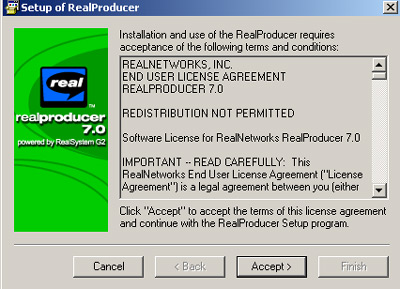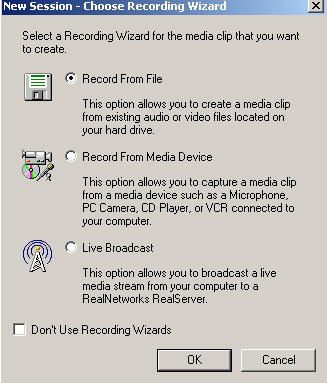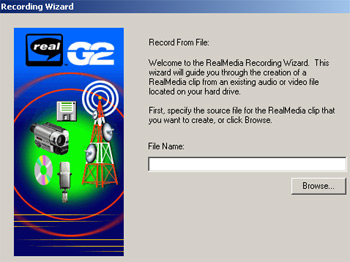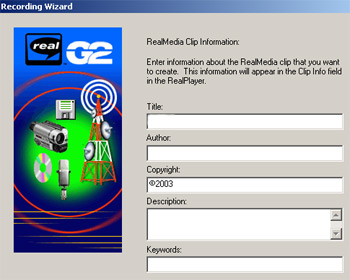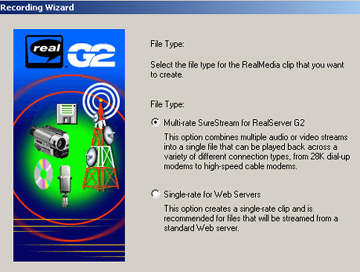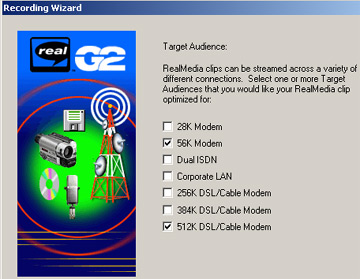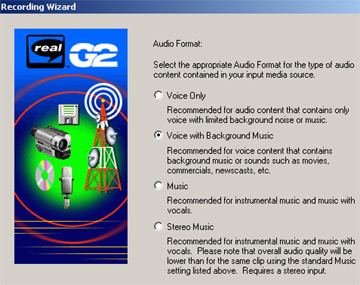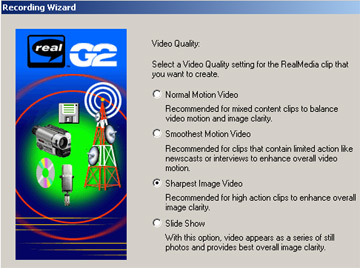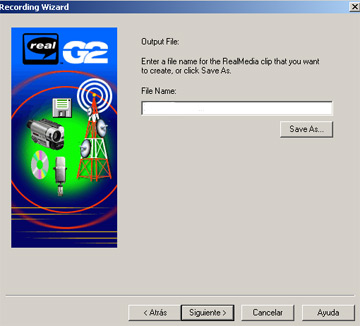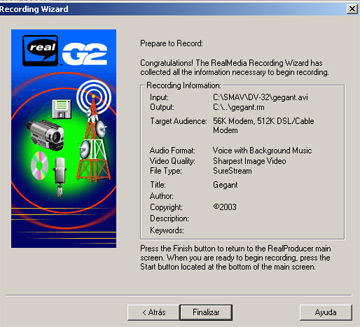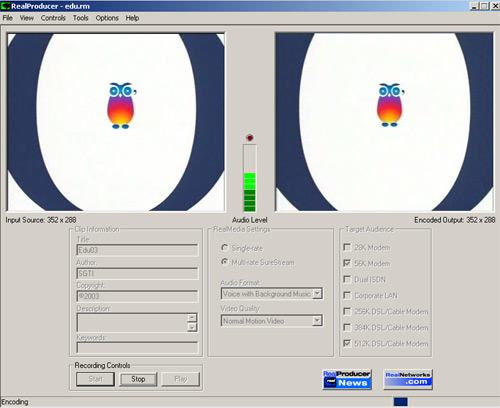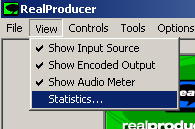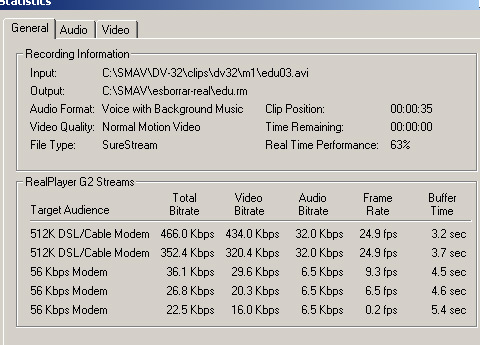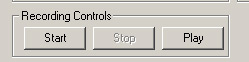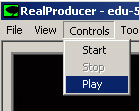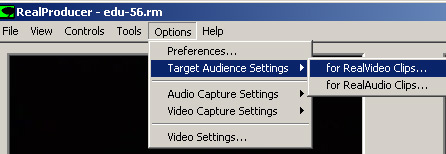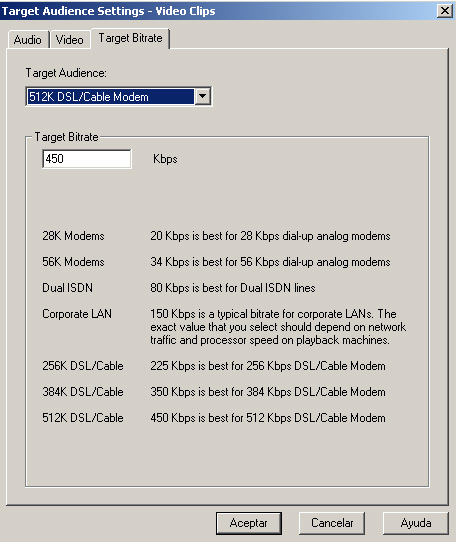En quant executeu el programa, es llença una aplicació que us demanarà les passes a seguir de forma senzilla:
Podeu triar entre
codificar el clip des d'un clip ja fet o des d'un dispositiu capturador
o en viu. Comenceu per la part més senzilla, codificar
un arxiu que ja teniu al disc dur. Trieu el edu.mpg que ja vam
fer servir al primer mòdul, tot i que podeu triar un altre
si voleu |
|
Des del següent menú,
trieu el clip |
|
|
I feu la descripció oportuna, amb les
dades que estimeu. Aquestes es veuran al reproductor, convé
posar-les bé. Si us oblideu d'alguna, abans de codificar
esteu a temps de posar-les.
|
|
Sempre resulta agradable tenir dos tipus d'arxiu a veure des d'una plana web, en funció de la velocitat de la nostra connexió. Podeu triar entre una codificació múltiple o simple. La codificació múltiple aquesta versió no us la farà, però sempre podeu codificar en 2 passes 2 arxius amb diferents qualitats. |
|
|
Cas de triar 2 qualitats , o be només
una, us pregunta quina fareu servir. Marqueu la de 56K modem per
a modem o la màxima per les adsl dels centres. Feu servir
aquesta darrera per a la pràctica
|
|
Ens preguntarà ara per
la qualitat de l'àudio que volem. Marqueu la segona opció,
és un compromís viable entre pes i qualitat. |
|
|
El mateix amb el vídeo. Normalment ,
ja que no fem filmacions exclusives per a la web, on el nivell
de moviment de les imatges, els detalls, colors i enfocaments,
no estan fets específicament per a aquest mitjà,
cal que normalment triem una compressió preparada per a
molt de moviment.
|
|
|
Poseu un nom i una carpeta de sortida, per enregistrar
el resultat. Tindrà l'extensió rm
|
|
Us recordarà les dades
que heu posat abans de començar la tasca. |
|
Finalment, veureu tota la pantalla del programa, amb el clip original a l'esquerra i el resultat a la dreta, així com les dades que hem posat i la qualitat d'àudio i vídeo amb què es codificarà. Per començar l'operació cal fer clic a Start, a baix a l'esquerra. |
|
|
|